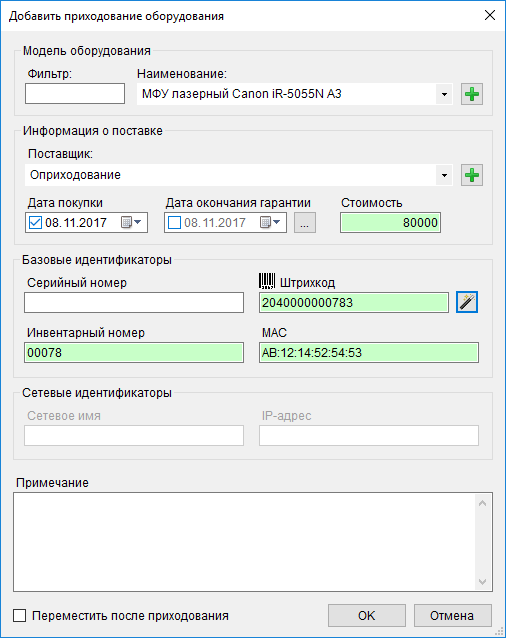Справочник «Модели оборудования» содержит основную информацию об оборудовании — список всех имеющихся в базе программы моделей оборудования и описание каждой модели.
В подразделах справочника представлена информация о совместимых с конкретной моделью расходных материалах, количестве используемых на предприятии устройствах той или иной модели, статистика расхода материалов по каждой используемой модели и наличие запасов РМ на складах организации, история заявок пользователей по отдельным моделям.
Интерфейс справочника включает следующие элементы:
- таблица с записями
- фильтр
- панель инструментов
- контекстное меню
- закладки
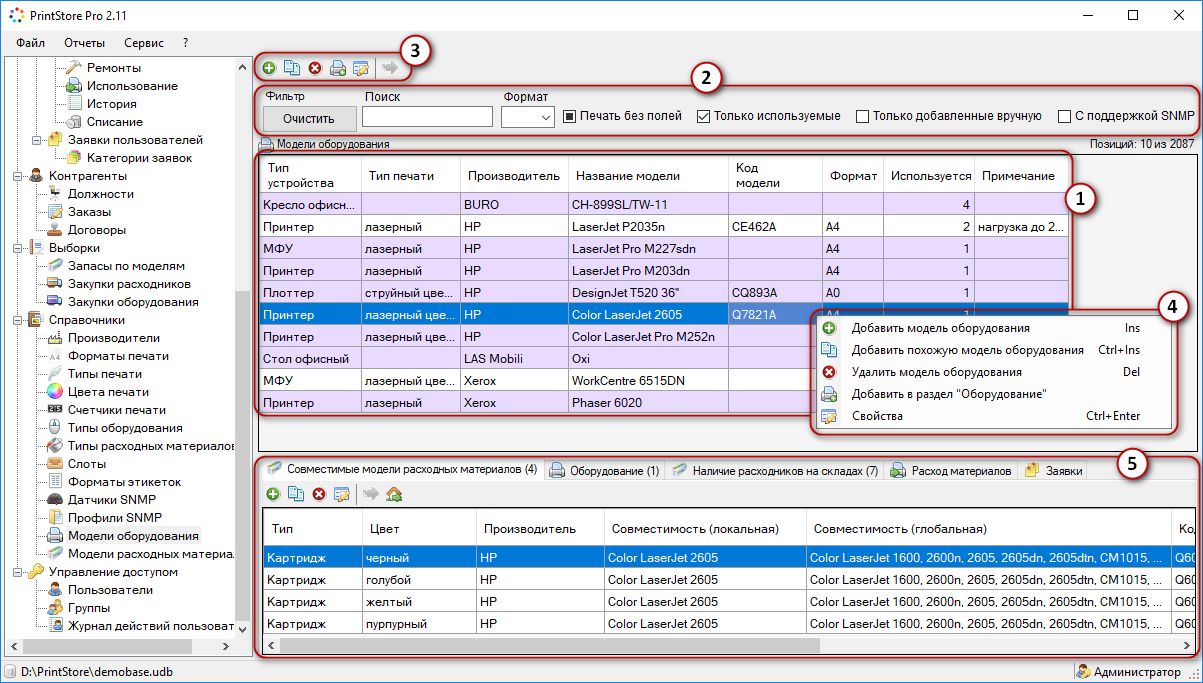
Таблица с записями (1) выступает в качестве основного раздела справочника, содержит список моделей оборудования и следующую информацию по каждой модели:
- «Тип устройства» — вид оборудования.
- «Тип печати» — технология печати, используемая в данной модели оборудования.
- «Производитель» — производитель оборудования.
- «Название модели» — наименование модели оборудования.
- «Код модели» — номер модели оборудования в каталоге производителя.
- «Формат» — формат бумаги, используемой для печати на данном оборудовании.
- «Используется» — используемое на предприятии количество экземпляров данной модели оборудования.
- «Примечание» — комментарий, дополнительная информация о модели.
Описание некоторых моделей оборудования уже включено в стандартную базу, которая поставляется вместе с программой и регулярно обновляется. Это, так называемые, «стандартные» записи. При необходимости пользователь может самостоятельно внести в справочник используемые на предприятии модели печатных устройств, а также прочую технику и офисное оборудования, учет которого планируется вести в программе. Такие записи являются «пользовательскими» и подсвечены сиреневым фоном в таблице. Также в программе предусмотрена возможность импорта моделей из файла UDB.
Фильтр (2) предназначен для быстрого поиска нужных моделей оборудования в основном разделе справочника. Фильтр содержит следующие элементы:
- Поле «Поиск». Служит для ввода поискового запроса. Поиск возможен по названию модели, типу устройства, типу печати, производителю, коду модели в каталоге производителя, штрихкоду на упаковке оборудования, тексту примечания.
- «Формат» — фильтрация моделей оборудования по формату печати.
- «Только используемые» — позволяет отобразить только то оборудование, которое используется на предприятии.
- «Только добавленные вручную» — позволяет отобразить только то оборудование, которое было добавлено в справочник самим пользователем.
- «С поддержкой SNMP» — позволяет отобразить только то оборудование, в описании которого заполнены одно либо несколько полей на закладке «SNMP». Фильтр учитывает поля «Профиль», «OID признака», «Значение признака модели».
- «Печать без полей» — позволяет отобразить модели оборудования, поддерживающие либо не поддерживающие возможность печати без полей. Данный фильтр может принимать три значения:
| фильтр не применяется, т.е. в таблице показаны модели оборудования независимо от того, поддерживают они печать без полей или нет | |
| в таблице показаны только модели, поддерживающие печать без полей (в их описании отмечена опция «Печать без полей») | |
| в таблице показаны только модели, не поддерживающие печать без полей (в их описании нет отметки «Печать без полей») |
Фильтр применяется сразу по мере ввода поискового запроса и (или) отметке нужных опций. Кнопка «Очистить» позволяет сбросить фильтр к параметрам по умолчанию — отображение только используемых на предприятии устройств, не принимая во внимание функцию печати без полей и прочие фильтры.
Панель инструментов (3) содержит кнопки, аналогичные командам контекстного меню (4), и наряду с ним служит для выполнения различных действий с записями в основном разделе справочника: их добавления, удаления, редактирования и т.д. Набор доступных действий с записью зависит от того, является она стандартной или была добавлена пользователем вручную. Стандартные записи, в отличие от пользовательских, нельзя объединить с другими, поэтому соответствующая команда для них недоступна.
Далее приведено описание кнопок на панели инструментов / команд контекстного меню. Обратите внимание, что все действия в справочнике также можно выполнять при помощи горячих клавиш, которые указаны рядом с командами.
| КНОПКА | КОМАНДА | ГОРЯЧАЯ КЛАВИША | ОПИСАНИЕ ДЕЙСТВИЯ |
| Добавить модель оборудования | Ins |
Добавление новой модели оборудования в справочник. В соответствующем диалоге следует ввести информацию о модели и совместимых расходных материалах. Данный диалог подробно рассмотрен здесь. 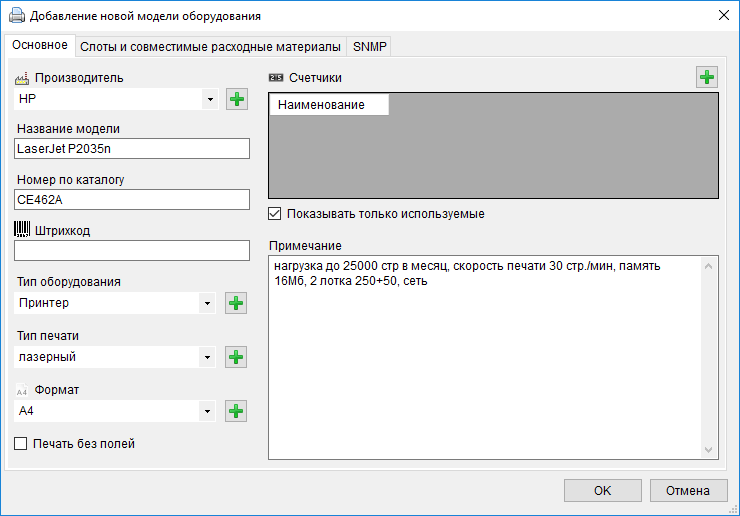 |
|
| Добавить похожую модель оборудования | Ctrl+Ins | Добавление новой модели оборудования на основе текущей, выделенной в таблице. Этот способ удобен, если описание вносимого в справочник оборудования незначительно отличается от исходного. В описание добавляемой модели будет скопирована вся информация, включая данные о совместимых РМ. | |
| Удалить модель оборудования | Del | Удаление выделенной в таблице модели оборудования. Нельзя удалить модели, которые используются на предприятии. | |
| Добавить в раздел "Оборудование" | - |
Приходование оборудования, используемого в организации. Приход оборудования оформляется в соответствующем диалоге.
|
|
| . |
Свойства | Ctrl+Enter | Просмотр и редактирование описания модели оборудования. |
| Объединить с другой записью | Ctrl+R |
Объединение описаний двух моделей оборудования. Выделенную в таблице пользовательскую запись можно объединить со стандартной или другой пользовательской записью. В соответствующем диалоге следует выбрать модель оборудования (при необходимости используя фильтр для поиска) и нажать «ОК». 
Объединенное описание будет содержать информацию из полей, выделенных зеленым цветом. Для выбора других полей кликните по ним мышью. Тексты примечаний можно оставить из обоих описаний. Списки совместимых РМ будут объединены. 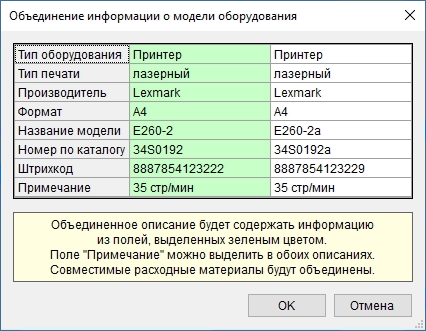 |
Закладки (5) представляют собой подразделы справочника и позволяют просмотреть детализированную информацию по отдельной модели оборудования, выделенной в основной таблице. На каждой закладке расположена панель инструментов с кнопками, позволяющими выполнять те или иные действия с записями на данной закладке. Функционал кнопок дублирует контекстное меню, доступное по клику правой кнопкой мыши в области закладки.
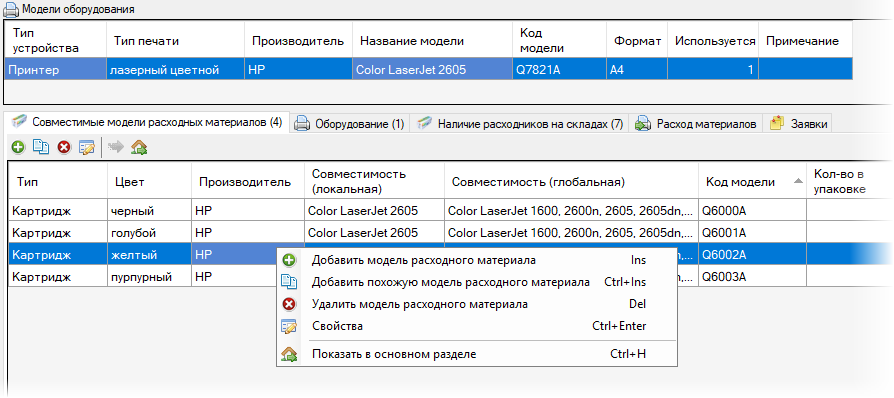
Справочник «Модели оборудования» является составным — интерфейс закладок идентичен соответствующим разделам программы. Для перехода в данные разделы используйте кнопку ![]() на панели инструментов закладки или команду «Показать в основном разделе» контекстного меню, или сочетание клавиш Ctrl+H.
на панели инструментов закладки или команду «Показать в основном разделе» контекстного меню, или сочетание клавиш Ctrl+H.
На закладках справочника представлена следующая информация:
Закладка «Совместимые модели расходных материалов» содержит список совместимых с моделью оборудования расходных материалов. Интерфейс закладки соответствует справочнику «Модели расходных материалов». Подробное описание см. здесь.
Закладка «Оборудование» содержит список используемого на предприятии оборудования данной модели. Интерфейс закладки соответствует разделу «Оборудование». Подробное описание см. здесь.
Закладка «Наличие расходников на складах» содержит данные о наличии на складах организации расходных материалов, подходящих к модели оборудования. Интерфейс соответствует аналогичной закладке в разделе «Расходные материалы». Подробное описание см. здесь.
Закладка «Расходы материалов» содержит информацию о расходе материалов по выбранной модели оборудования. Интерфейс соответствует аналогичной закладке в разделе «Расходные материалы». Подробное описание см. здесь.
Закладка «Заявки» содержит историю заявок пользователей по той или иной модели оборудования. Например, заявки на ремонт, замену расходников и т.п. Интерфейс закладки соответствует разделу «Заявки пользователей». Подробное описание см. здесь.